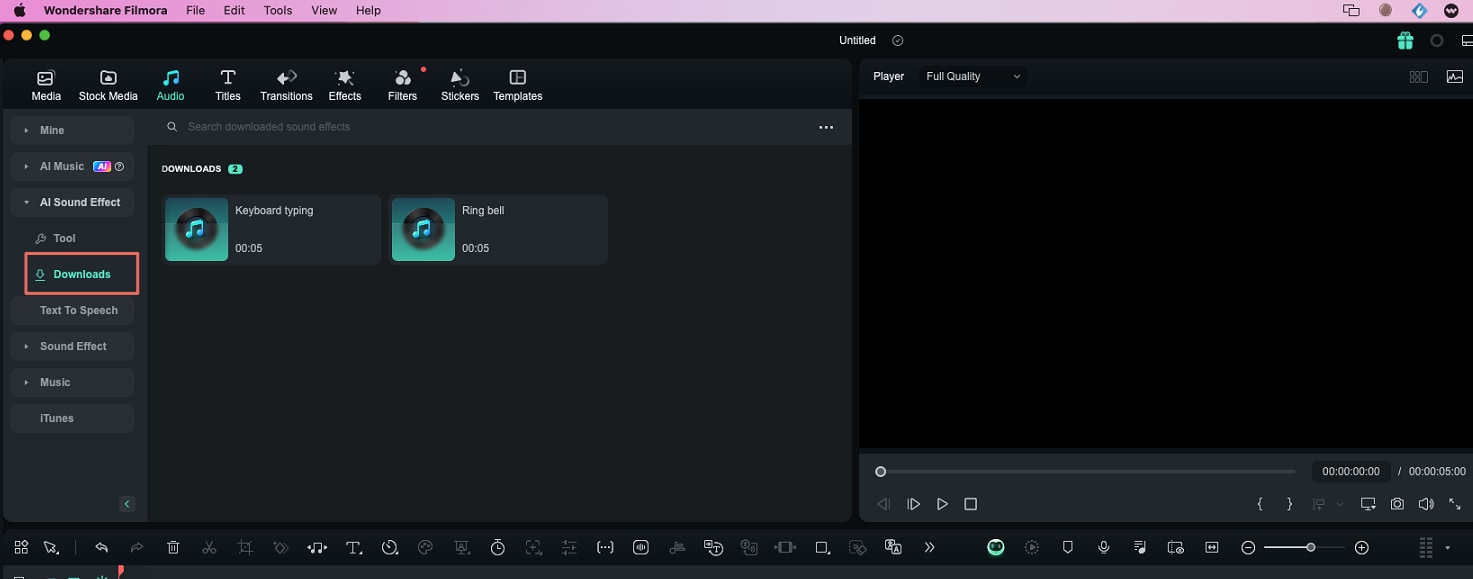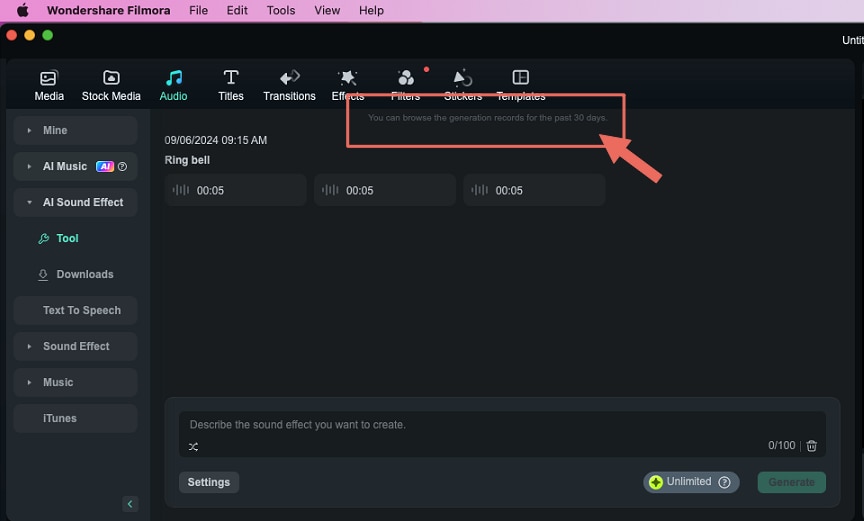Звуковой эффект ИИ: Filmora для Mac
Звуковые эффекты играют важную роль в производстве видео, и с помощью Звуковой эффект ИИ вы можете быстро создавать персонализированное аудио для своих видео. Просто введите описательные ключевые слова, чтобы с легкостью создавать пользовательские звуковые эффекты. Это руководство покажет вам, как использовать звуковой эффект ИИ для улучшения качества ваших видеоклипов.
Создайте звуковой эффект с помощью ИИ на Mac с помощью Filmora
В этом разделе подробно описан пошаговый процесс создания звукового эффекта с использованием ИИ Filmora:
Шаг 1: Откройте Filmora и запустите новый проект
После загрузки и запуска Filmora войдите в систему или создайте учетную запись. Затем нажмите "Создать проект" в главном меню, чтобы начать редактирование.
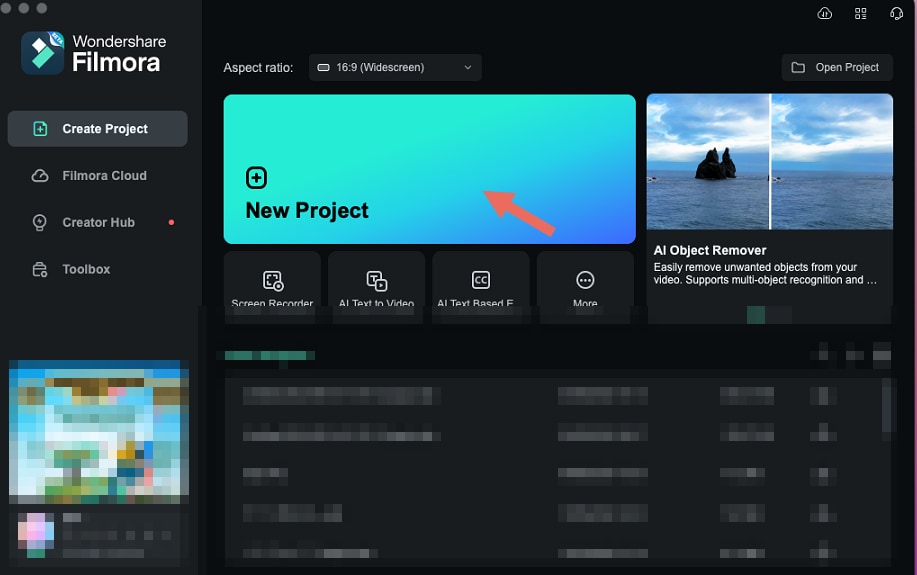
Шаг 2: Получите доступ к функции звукового эффекта ИИ
Перейдите на пользовательскую панель инструментов и перейдите на вкладку "Аудио". На левой панели выберите "Звуковой эффект ИИ".
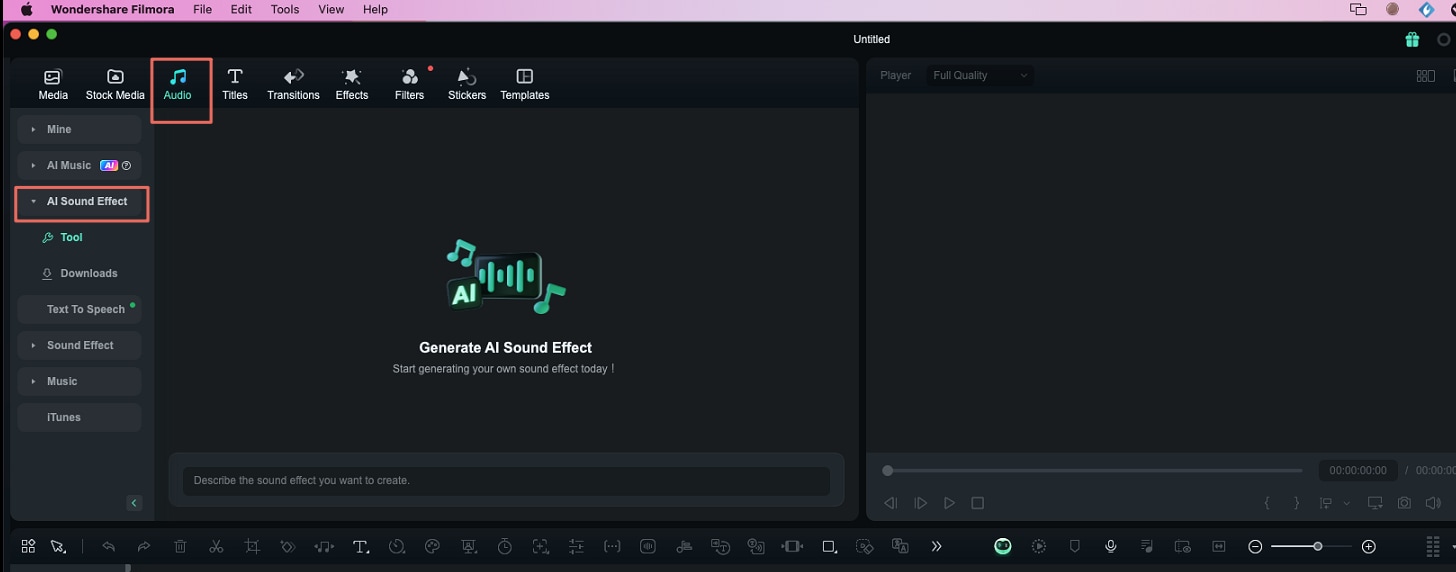
Шаг 3: Персонализируйте звуковой эффект и начните генерировать
Опишите звуковой эффект, который вы хотите создать.
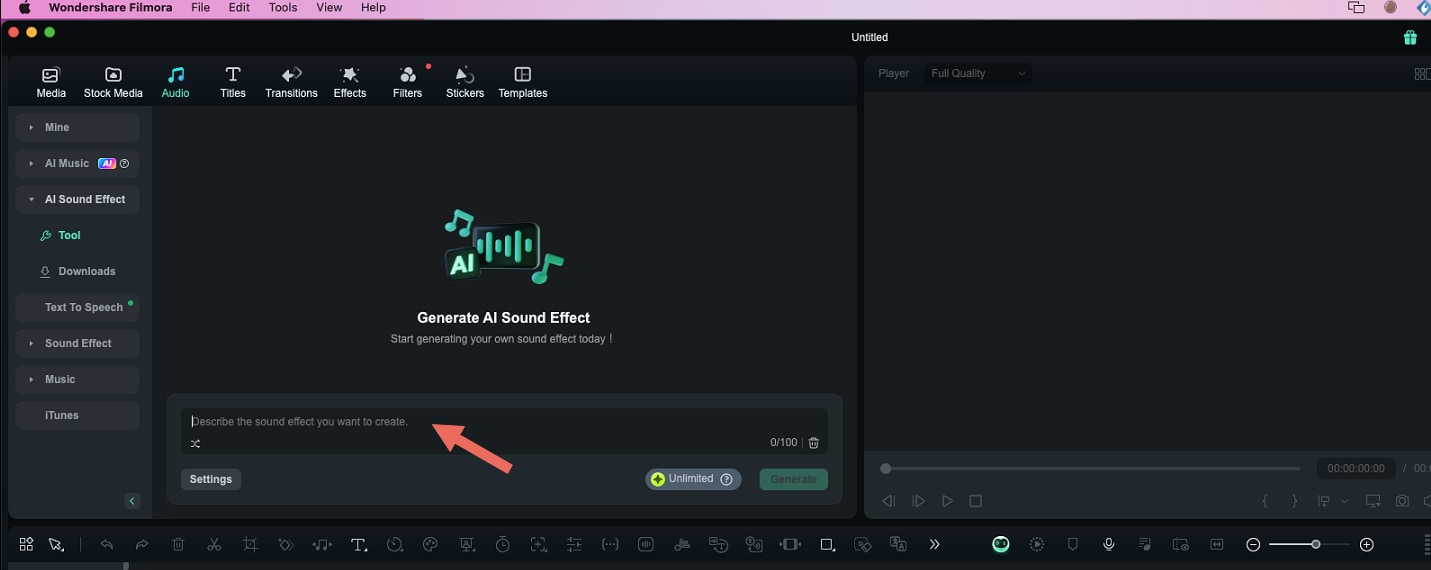
Или получите описание желаемого звукового эффекта.
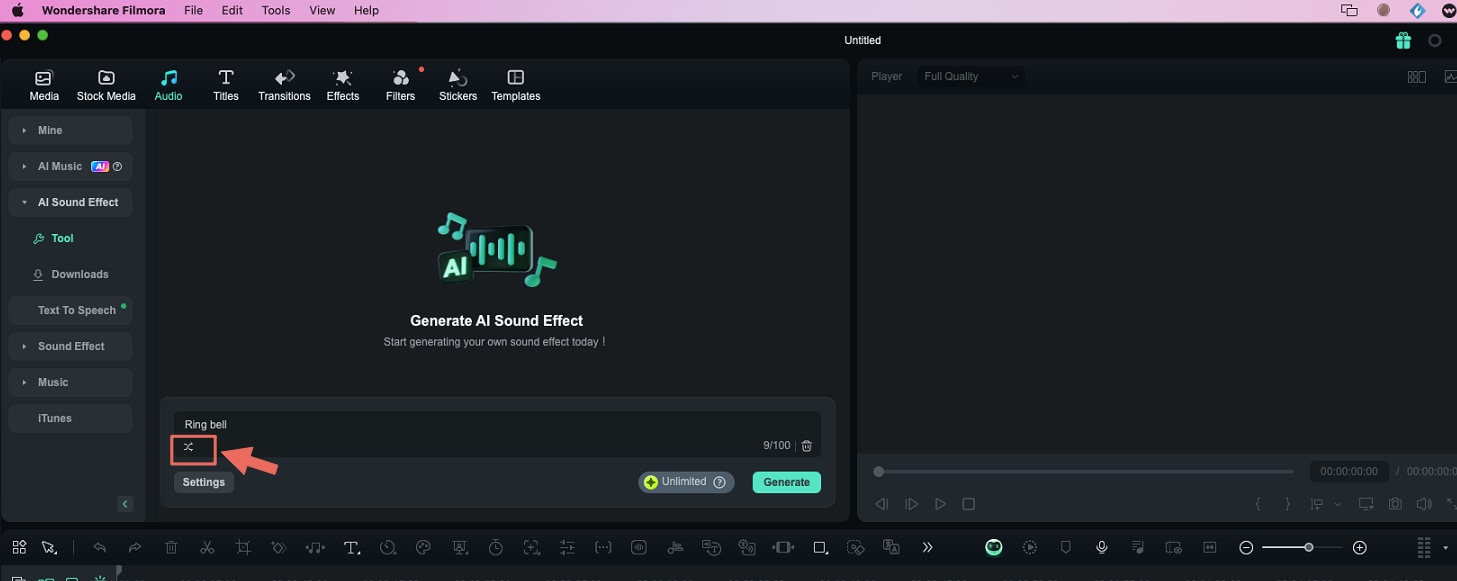
Нажмите “Настройки”, чтобы задать продолжительность и количество звуковых эффектов, затем нажмите “Генерировать”.
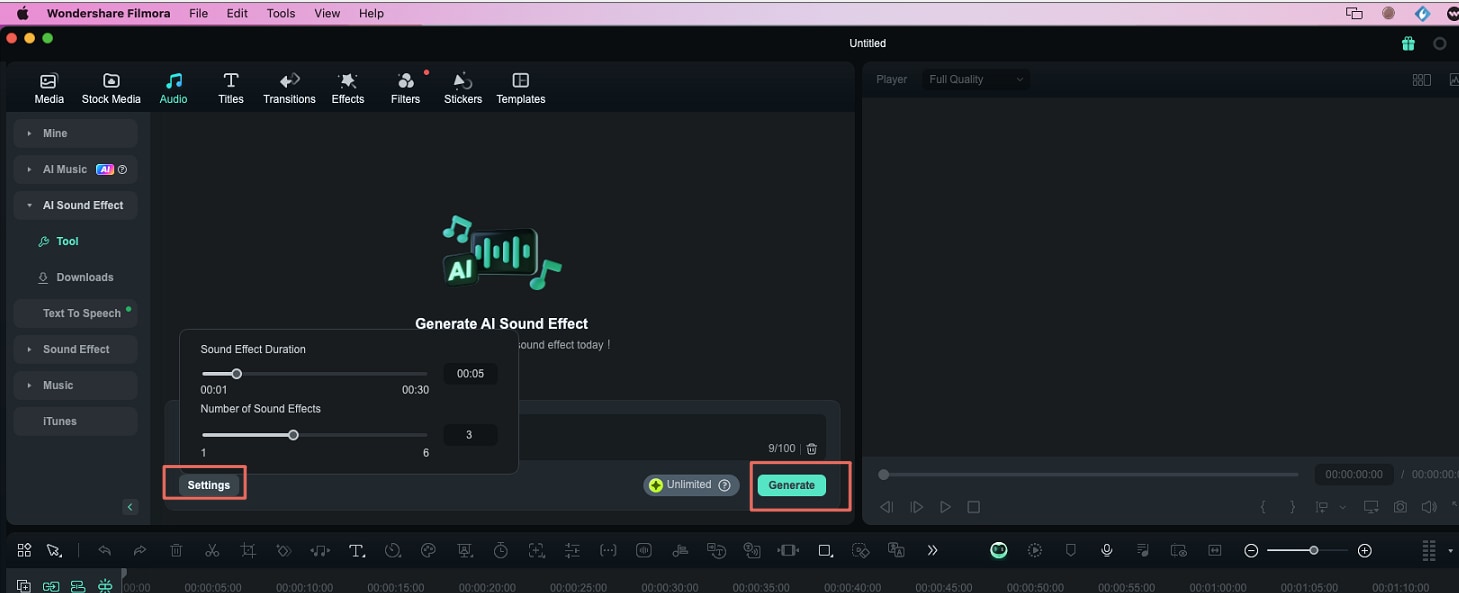
Шаг 4: Загрузите звуковой эффект, созданный искусственным интеллектом
Искусственный интеллект начнет генерировать результаты, которые появятся в том же окне. Вы можете нажать на звуковые эффекты, чтобы просмотреть их, и использовать значок со стрелкой вниз, чтобы загрузить их. Кроме того, вы можете перетащить их непосредственно на временную шкалу.
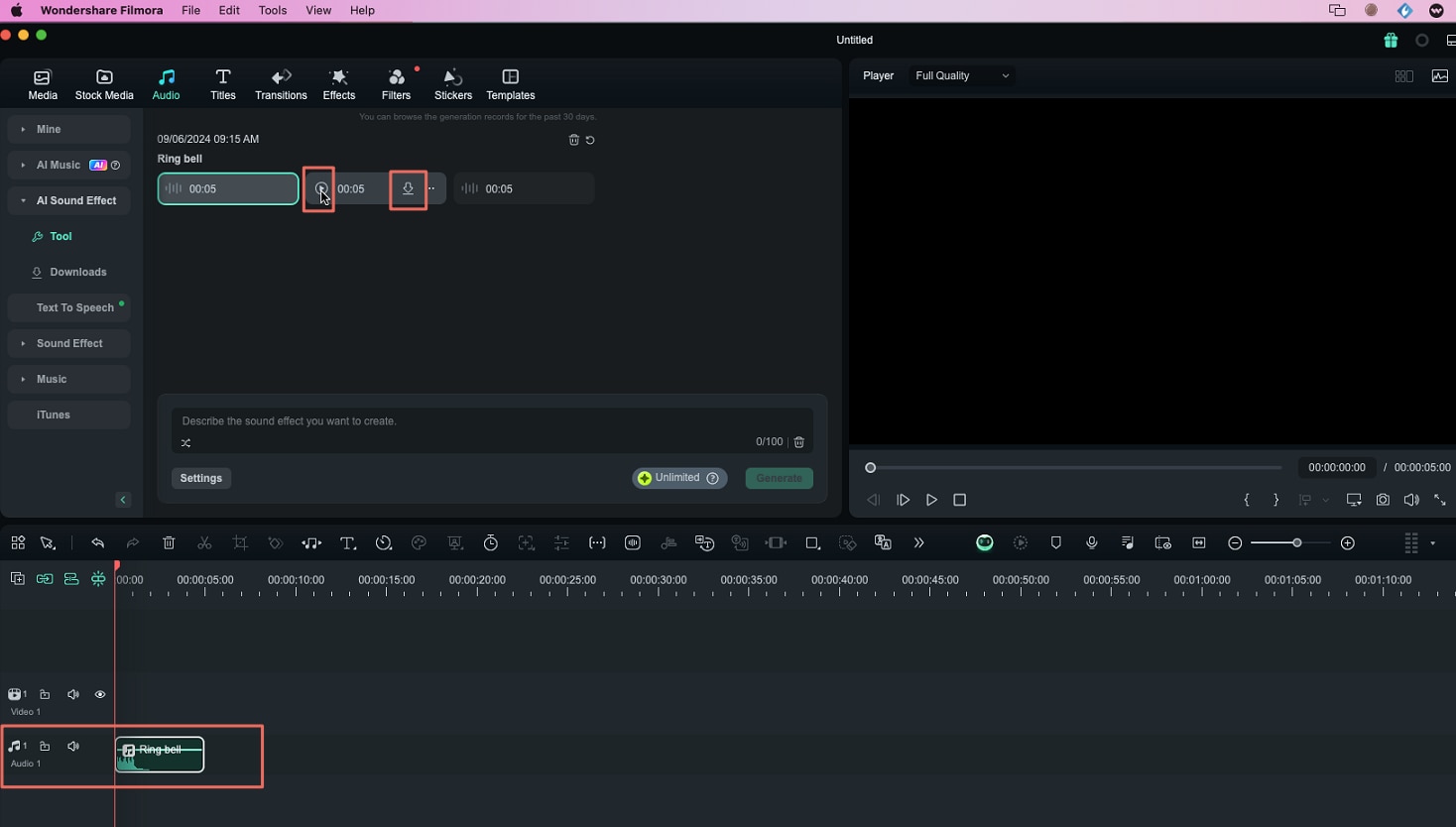
Советы: Вы можете просмотреть загруженные звуковые эффекты в разделе "Загрузки".